Portlet Unsere Partner
Auf dieser Seite finden Sie einen Überblick über die Möglichkeiten des DC-Portlets: Portlet Unsere Partner für den OnPage Composer des JTL-Shops.
Mit diesem Portlet können Sie Ihre Partner Logo oder Brand auflisten. Hier werden Logo oder Brand als Bilddatei mit Slider angezeigt. Sie können jede Bilddatei mit Link hinterlegen. Die Link Verbindung funktioniert nur Intern Verlinkungen.
Unsere Partner erstellen
1. Melden Sie sich im Backend von JTL-Shop an und wechseln Sie in das Frontend von JTL-Shop.
2. Öffnen Sie die Seite, die Sie bearbeiten möchten, und klicken Sie auf das OnPage Composer-Icon oben links auf der Seite, um den OnPage Composer für die Seite zu öffnen.
3. Zuerst ziehen Sie ein Container der Unsere Partner im OnPage Composer an eine beliebige Stelle. Es öffnet sich das Fenster Unsere Partner bearbeiten.


4. Wählen Sie aus, um wie viele Produkte sich der Slider beim Scrollen verschiebt.
5. Wählen Sie die Geschwindigkeit aus mit der sich der Slider beim Scrollen verschiebt. Bitte geben Sie die Einheit in msec (Millisekunde) ein.
6. Wählen Sie die Geschwindigkeit für das automatische Abspielen von Slider aus. Bitte geben Sie die Einheit in msec (Millisekunde) ein.
7. Wählen Sie per Checkbox den gewünschten Slider Stil aus.
8. Nehmen Sie die Einstellungen der mobilen Version für Tablet, große und kleine Handydisplay Auflösungen vor.

9. Geben Sie der Titel ein.
10. Wählen Sie die Titelfarbe aus.
11. Wählen Sie die Farbe aus, mit der der Titel unterstrichen wird.
12. Klicken Sie auf Click to Upload. Es öffnet sich ein Fenster mit allen Mediendateien, die Ihnen im OnPage Composer zur Verfügung stehen.
13. Ziehen Sie die Bilddatei für Ihr Banner per Drag&Drop in das Fenster oder klicken Sie mit der rechten Maustaste in das Fenster und wählen Sie Datei hochladen, navigieren Sie zur Datei und wählen Sie diese aus.
14. Doppelklicken Sie anschließend auf Ihre Grafikdatei, um diese für Ihr Banner zu übernehmen.
15. Geben Sie den Titel ein. Das ist nur ein interner Titel für die Bilddatei, der wird nicht öffentlich angezeigt.
16. Geben Sie die Beschreibung ein. Das ist eine interne Beschreibung für die Bilddatei, die wird nicht öffentlich angezeigt.
17. Geben Sie einen Alternativtext (Alt-Text) für das hochgeladene Bild ein. Dieser Text kann unter anderem von Suchmaschinen interpretiert werden.
18. Wählen Sie, ob das Bild keine Aktion darstellen soll (Keine Aktion) oder mit einer Webseite verlinkt werden soll (Verlinkung).
19. Klicken Sie auf das Plus-Symbol, um weitere Bilddatei hinzuzufügen.
20. Speichern Sie Ihre Einstellungen.